Comment empêcher les autres de désinstaller / retirer les extensions chromées
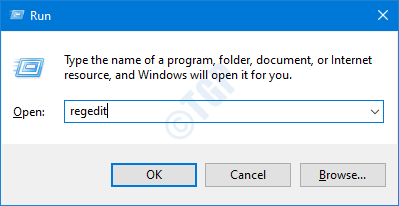
- 4234
- 511
- Emilie Colin
Google Chrome est livré avec de nombreuses extensions qui peuvent être utilisées pour ajouter des fonctionnalités supplémentaires au navigateur pour améliorer l'expérience utilisateur. Il a également un gestionnaire d'extensions où toutes les extensions installées peuvent être visualisées et gérées. Si une certaine extension n'est plus nécessaire, on peut simplement le supprimer du gestionnaire d'extensions. Si vous ne voulez pas que quelqu'un utilise le PC pour supprimer l'extension que vous avez installée. Vous pouvez modifier les paramètres du registre de telle sorte que l'option de désinstaller ou de supprimer les extensions sera désactivée du gestionnaire d'extensions.
Étapes pour désactiver le bouton Supprimer du gestionnaire d'extensions dans Chrome:
Étape 1: Ouvrez la boîte de dialogue Run tenant le Clé du logo Windows et R de votre clavier en même temps.
Étape 2: Type regedit et presser D'ACCORD
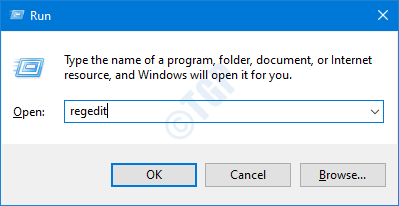
Étape 3: Si vous voyez un UAC apparaître, cliquez simplement sur Oui
NOTE: L'édition du registre peut être risqué et peut avoir un effet négatif sur le système même avec la moindre erreur. Il est conseillé de prendre la sauvegarde des paramètres du registre avant de continuer. Pour prendre une sauvegarde, dans la fenêtre de l'éditeur de registre -> allez à Fichier -> Exporter -> Enregistrer votre fichier de sauvegarde.
Étape 4: Dans la fenêtre de l'éditeur, tapez ou copie-coller ou accéder à l'emplacement suivant,
Hkey_local_machine \ logiciel \ politiques \
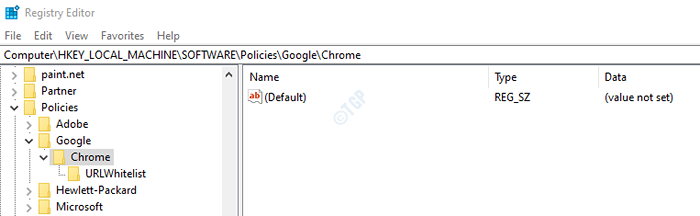
Maintenant, nous allons créer Google Key sous des politiques.
Créer Google Clé d'enregistrement: Clic-droit sur Stratégies -> Sélectionner Nouveau -> Sélectionner Clé -> Nommez la clé ou le dossier nouvellement créé comme Google
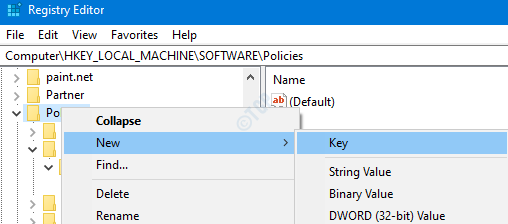
Similaire à créer Chrome Clé d'enregistrement : Clic-droit sur Google -> Sélectionner Nouveau -> Sélectionner Clé -> Nommez la clé ou le dossier nouvellement créé comme Chrome.
Étape 5: Sous la clé chromée, créez une clé de registre appelée Extension Installforcelist
1. Cliquez avec le bouton droit sur Chrome
2. Sélectionner Nouveau
3. Sélectionner Clé
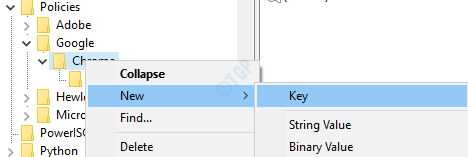
4. Nommez la clé nouvellement créée comme Extension Installforcelist
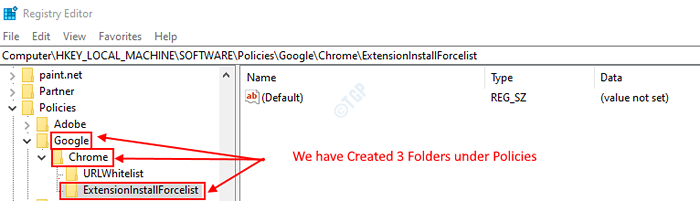
Étape 6: Maintenant, dans le côté droit, nous devons créer une clé de chaîne. Pour cela, cliquez avec le bouton droit sur n'importe quel espace vide sur le côté droit, puis cliquez sur Nouveau> valeur de chaîne.
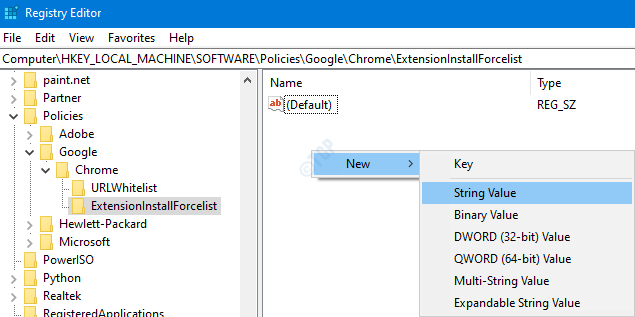
Étape 7: Donnez-lui n'importe quel nom. Par exemple 1

Étape 8: Ouvrez le navigateur Chrome.
- Dans le type de barre d'adresse, chrome: // extensions /
- Choisissez l'extension que vous voulez empêcher la suppression
- Cliquer sur Détails de cette extension
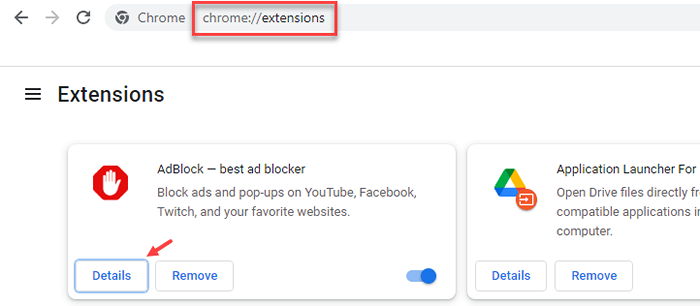
Maintenant, Copie le IDENTIFIANT de la barre d'adresse pour cette extension.
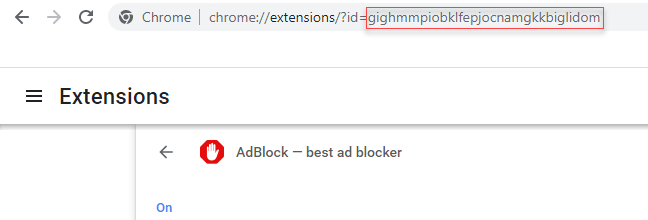
Étape 9: Maintenant, ouvrez la fenêtre de l'éditeur de registre et double-cliquez sur 1 dans le Chrome dossier. Dans la fenêtre Edit String,
- Collez l'identité qui est copié dans la dernière étape
- Ajoutez le texte suivant et appuyez sur Entrée.
; https: // clients2.Google.com / service / update2 / crx
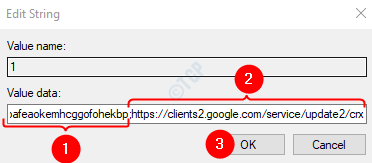
Étape 10: Répétez les étapes 7,8,9 pour toutes les extensions qui doivent être empêchées de supprimer
Étape 11: Redémarrez votre système maintenant, si vous vérifiez le gestionnaire d'extensions, le bouton Supprimer ne sera pas affiché pour l'extension. Empêchant ainsi les autres de supprimer l'extension.
C'est tout
Nous espérons que cela a été informatif. Merci pour la lecture. Veuillez commenter et dire que cette solution a fonctionné pour vous.
- « Comment corriger 'err_cache_miss' sur Google Chrome dans Windows 10
- Comment désactiver les captures d'écran de sauvegarde automatique dans OneDrive »

